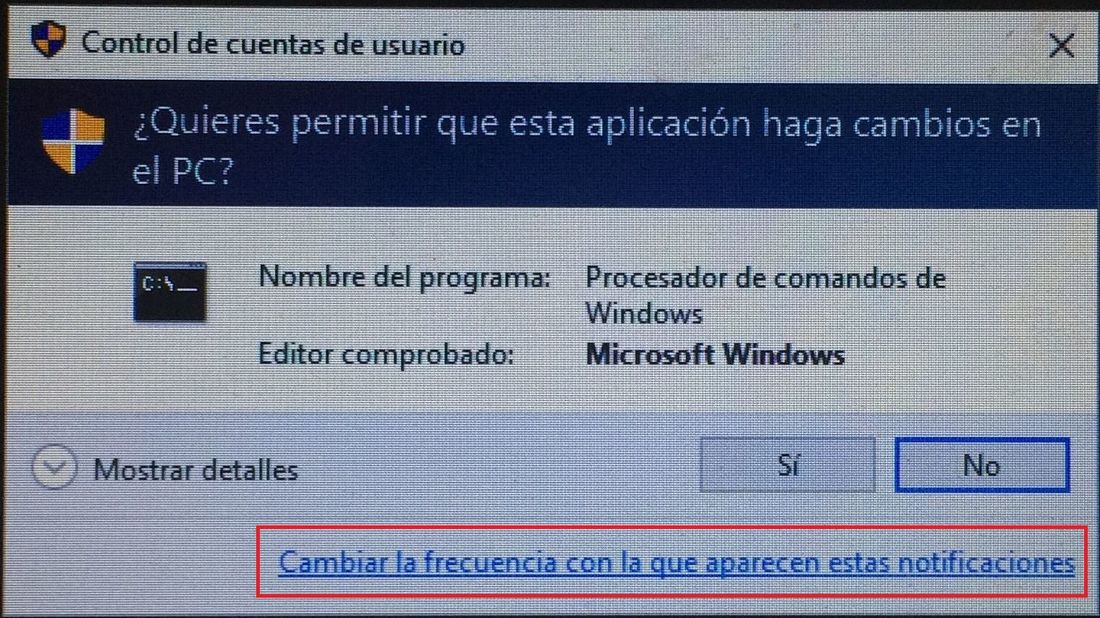Tal y como hemos explicado en artículos anteriores, cuando cuentas con una cuenta de usuario con derechos de administrador tendrás acceso y control sobre cualquier aspecto de tu sistema operativo Windows 10. Es lo que se conoce como superusuarios y podrán modificar cualquier aspecto del sistema operativo así como instalar y desinstalar programas, acceder a carpetas del sistema operativo, acceso al editor del registro de Windows 10 y cualquier otra acción ya que contarás con el control total sin ningún tipo de restricción.
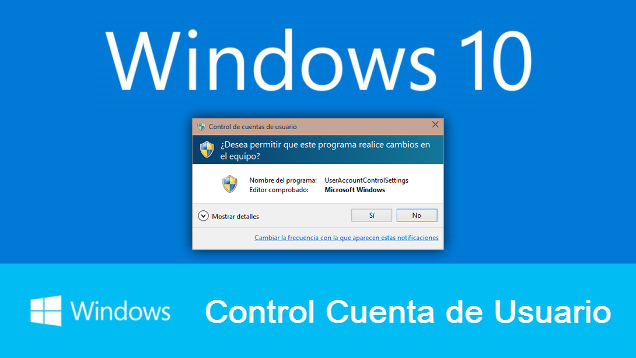
Quizas tambien te interese: Como convertir una cuenta de usuario estándar en Administrador en Windows 10.
En Windows 10 es bastante sencillo identificar los elementos o acciones restringidas a los administradores ya que se muestra un icono en forma de escudo junto a ella. Pero además también se nos mostrará un mensaje cuando accedernos a ellas. Este mensaje es mostrado por parte del Control de cuentas de usuario (UAC) en el que se nos advierte de que estamos accediendo como administrador y que si permitimos realizar cambios en nuestro equipo.
Este mensaje principalmente es mostrado para advertirnos de que los cambios que llevemos a cabo pueden afectar al funcionamiento completo de nuestro Windows 10 o lo que es lo mismo que los cambios que realicemos no solo afectarán a la cuenta de usuario que estemos utilizando, sino que afectará a todas las cuentas de OS. Esto se debe a que configuraremos el sistema completo y no solo nuestra cuenta de usuario.
Este mensaje UAC es alabado por muchos usuarios ya que les sirve de advertencia para tener mucho más cuidado cuando en las acciones posteriores. Sin embargo este mensaje también es odiado por muchos otros ya que estos usuarios no desean tener que hacer un clic extra en este mensaje cuando ya saben realmente las consecuencias de las acciones que van a llevar a cabo.
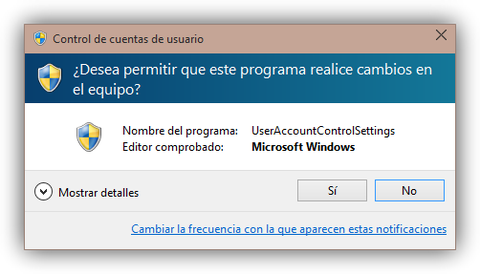
No obstante debes saber que Windows 10 permite la desactivación del Control de cuentas de usuario para que este mensaje no se muestre más y no tengamos que hacer clic en el confirmando lo que estamos realizando. A continuación queremos mostraros varias maneras de desactivar el Control de cuentas de usuario UAC.
Como desactivar UAC cuando una carpeta o programa se ejecuta como administrador en Windows 10.
Lo primero que tendremos que hacer será acceder al panel de control de nuestro sistema operativo. Una vez abierta la interfaz deberás dirigirte a Sistema y seguridad. Esto te dará acceso a una nueva ventana con varias opciones entre las que se incluye: Cambiar configuración del Control de Cuenta de Usuario, en la cual tendrás que hacer clic.
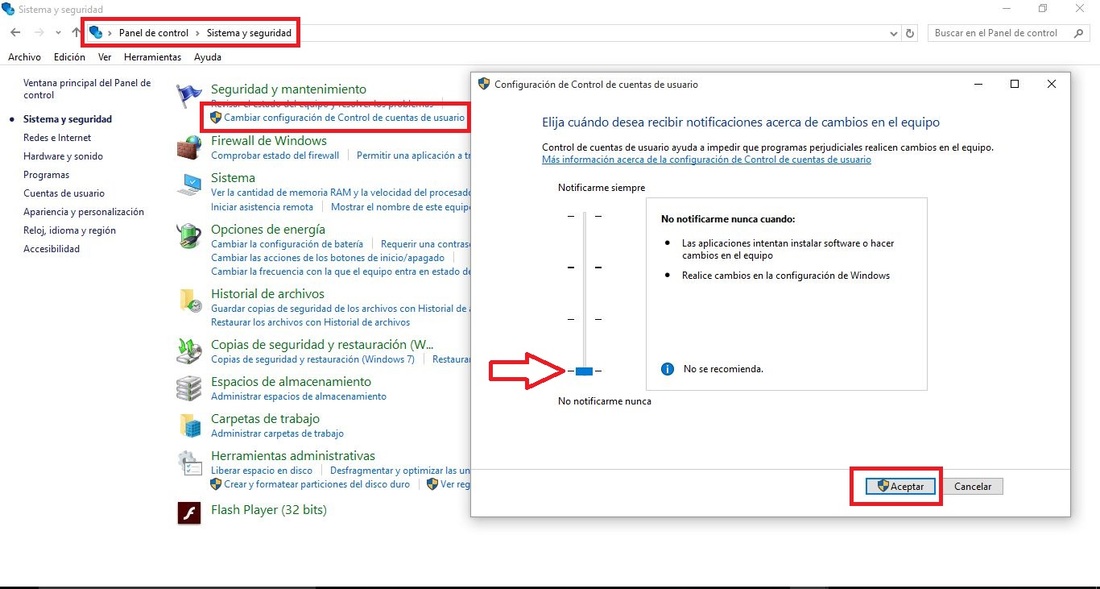
En la nueva ventana que se muestra en la pantalla podrás observar una barra desplazable que te permitirá 4 configuraciones diferentes, es decir podrás elegir entre 4 motivos por los que se mostrará o no el mensaje UAC:
1ª Opción, Notificarme siempre cuando: Las aplicaciones intentan instalar software o hacer cambios en el equipo y cuando se realice cambios en la configuración de Windows.
2ª Opción, Notificarme solamente cuando una aplicación intente realizar cambios en el equipo: No notificarme cuando realice cambios en la configuración de Windows.
3ª Opción, Notificarme solo cuando una aplicación intente realizar cambios en el equipo (no atenuar el escritorio): No notificarme cuando realice cambios en la configuración de Windows.
Las aplicaciones intentan instalar software o hacer cambios en el equipo ni cuando se realicen cambios en la configuración de Windows.
De manera predetermina Windows 10 viene configurada con la 2ª opción, sin embargo en el caso de que queramos evitar el mensaje de control de cuenta de usuario deberemos configurar la 4ª opción. Por último no debes olvidarte en el botón Aceptar para que se guarden los cambios realizados en la configuración del UAC.
Nota importante: Debes tener en cuenta que para eliminar el mensaje del control de cuenta de usuario se deberá tener derechos de administrador. Si tu cuenta de usuario no cuenta con estos derechos, no podrás llevar a cabo la configuración mostrada en este tutorial.
También debes saber que existen otras vías para acceder a la configuración del control de cuentas de usuario y conseguir desactivar el mensaje UAC. Un ejemplo de ellas es a través del propio mensaje UAC. En concreto en esta ventana, además de la advertencia y la pregunta de que los cambios afectarán a todo el equipo, también encontrarás la opción: Cambiar frecuencia con la que aparecen esta notificación. Al hacer clic sobre dicha opción tendrás acceso a la configuración del control de cuentas de usuario.